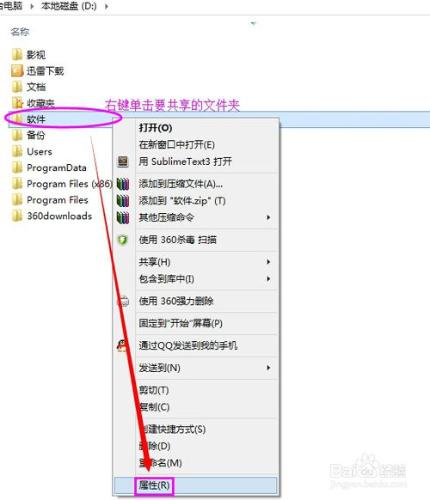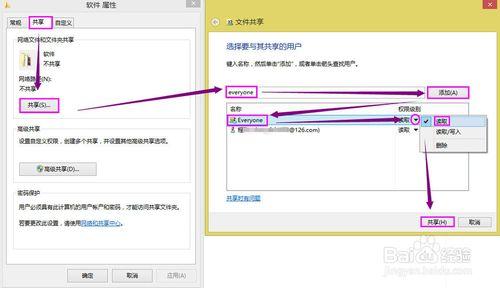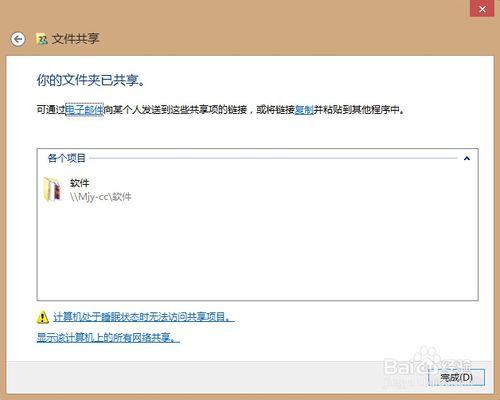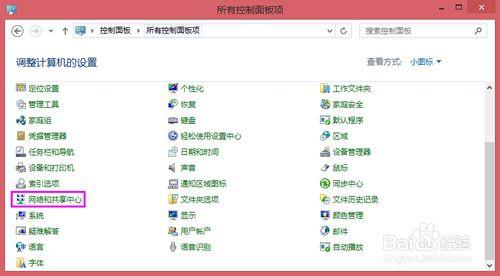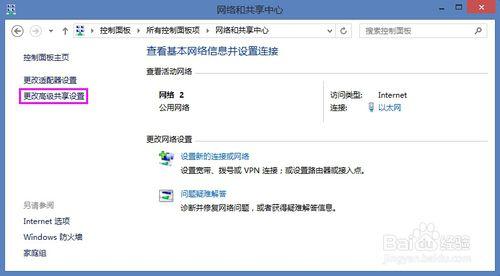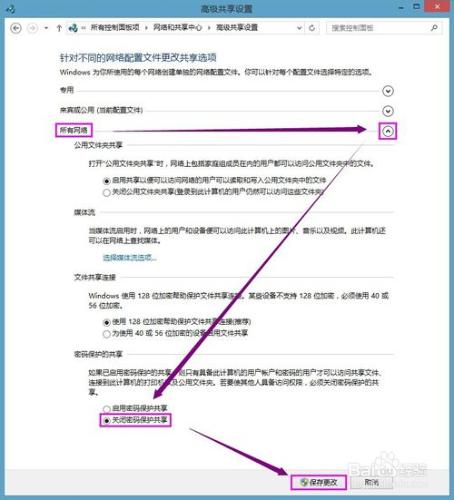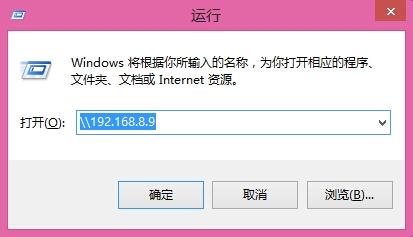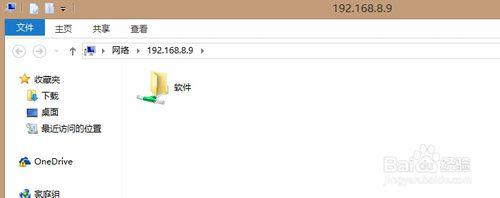在win8系統面世之前,大多數的人使用的都是微軟發佈的XP系統或win7系統,在XP系統之下我們需要共享一些文件的具體操作可能已經很熟悉。但是在最新的Windows 8系統中,界面和操作方法都有所不同,那麼我們如何在win8環境下的局域網中設置共享文件呢?
共享文件夾
首先,確認了需要共享的文件夾後,在此文件夾上單擊鼠標右鍵,打開的菜單中選擇‘屬性’命令。
切換到‘共享’選項卡下,點擊‘共享’按鈕,在彈出的文件共享對話框中,需要添加與其共享的用戶:如果共享文件夾只有局域網內指定用戶可以訪問的話,那麼將其計算機的用戶名添加到列表中即可。如果所有人都可以訪問,那麼添加everyone。
設置訪問權限為‘讀取’,其他用戶就只可以讀取你的共享文件夾,而不可以修改、添加或刪除。
全部設置完成後點擊‘共享’按鈕。
直到彈出‘你的文件夾已共享’的提示對話框,說明共享已經成功,點擊‘完成’按鈕即可。
解除需要登錄系統的密碼訪問
打開控制面板,找到並打開‘網絡和共享中心’。
在網絡和共享中心對話框中,點擊左側邊欄的‘更改高級共享設置’。
點擊‘所有網絡’後的展開按鈕,找到‘密碼保護的共享’,勾選下面的‘關閉密碼保護共享’,然後點擊‘保存更改’。
訪問共享文件
通過快捷鍵‘windows鍵’+‘R鍵’,打開‘運行’對話框,在輸入框中輸入:‘\\共享電腦的IP’,然後回車。
可以看到剛剛共享的文件夾。